MFC-J5620DW
Odpowiedzi na często zadawane pytania i rozwiązywanie problemów |
Drukuj tylko przy użyciu czarnego wkładu drukującego, gdy skończy się toner w kolorowym wkładzie drukującym.
Zasadniczo urządzenie Brother zostało zaprojektowane w taki sposób, aby zatrzymać WSZYSTKIE operacje drukowania, gdy którykolwiek z pojemników z tuszem jest pusty. Ma to na celu zapewnienie żywotności głowicy drukującej i zachowanie najwyższej jakości druku. Jeśli urządzenie będzie kontynuować drukowanie, zadania drukowania i cykle czyszczenia będą pochłaniać powietrze z pustej kasety i uszkadzać głowicę drukującą.
Jednak urządzenie Brother wyjątkowo może pracować w trybie czarno-białym tylko wtedy , gdy jeden lub więcej kolorowych kaset z atramentem jest pusty. Gdy pojemnik z kolorowym tuszem jest pusty, na ekranie dotykowym urządzenia zostanie wyświetlony komunikat o błędzie „Wymień atrament tylko w czerni i bieli” lub „Wymień atrament tylko w czerni i bieli 1-stronny”.
Wykonaj poniższe czynności, aby drukować tylko przy użyciu czarnego wkładu drukującego:
KROK 1 Sprawdź, czy na ekranie dotykowym wyświetlany jest komunikat
-
Jeśli na ekranie dotykowym jest wyświetlany komunikat tylko druk czarno-biały Wymień atrament lub tylko 1-stronny wydruk czarno-biały Wymień atrament, przejdź do KROKU 2.
-
W przypadku próby drukowania z komputera, gdy kaseta z kolorowym tonerem jest pusta, zostanie wyświetlony komunikat „nie można wydrukować” . Aby powrócić do trybu czarno-białego, naciśnij
 przycisk (Anuluj) , aby anulować zadanie drukowania. Jeśli komunikat jest nadal wyświetlany, wymień wkłady drukujące.
przycisk (Anuluj) , aby anulować zadanie drukowania. Jeśli komunikat jest nadal wyświetlany, wymień wkłady drukujące.
-
Jeśli na ekranie dotykowym zostanie wyświetlony komunikat nie można wydrukować, urządzenie zatrzyma wszystkie operacje drukowania. Wymień pojemniki z tuszem.
- Jeśli na ekranie dotykowym są wyświetlane inne komunikaty o błędach (na przykład „nie można wykryć”), zapoznaj się z sekcją „często zadawane pytania i rozwiązywanie problemów”, aby uzyskać informacje na temat otrzymwanego komunikatu o błędzie.
-
Urządzenie może być używane jako drukarka czarno-biała przez około cztery tygodnie. Zależy to od liczby drukowanych stron.
-
Odłączenie urządzenia od zasilania może spowodować skasowanie pamięci. Aby drukować tylko przy użyciu czarnego wkładu drukującego, należy wymienić kolorowy wkład drukujący .
- Jeśli opróżniony wkład drukujący zostanie usunięty, a pokrywa wkładu została zamknięta, na wyświetlaczu pojawi się komunikat „Cannot Print” (nie można wydrukować). Aby drukować tylko przy użyciu czarnego naboju drukującego, należy wymienić kolorowe naboje drukujące .
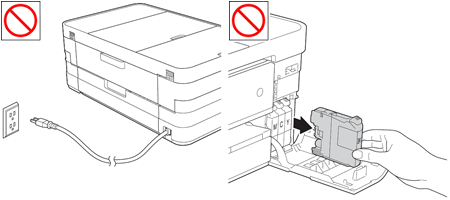
KROK 2 Drukowanie przy użyciu tylko czarnego wkładu drukującego po wykonaniu jednej z następujących czynności te procedury drukowania
-
Drukowanie z komputera
-
Kopiowanie
- Faksowanie (tylko użytkownicy MFC)
Na ekranie komputera zostanie wyświetlony następujący komunikat:
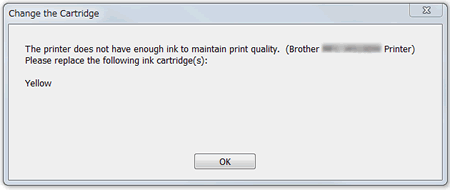
Powyższy przykład dotyczy pustej kasety z żółtym tonerem. Może również mieć kolor błękitny lub purpurowy.
Aby zmienić sterownik drukarki na skalę szarości, wykonaj poniższe czynności w przypadku systemu Windows® lub komputera Macintosh:
(Windows)
-
Otwieramy Właściwości drukarki. ( (Kliknij tutaj, aby zobaczyć szczegóły dotyczące otwierania okna Preferencje drukowania).
-
Kliknij kartę podstawowe i wybierz zwykły papier w polu Typ nośnika.
Upewnij się, że opcja papier o wolnym wysuszeniu nie jest zaznaczona.

-
Kliknij kartę Zaawansowane .
-
Kliknij przycisk opcji skala szarości.
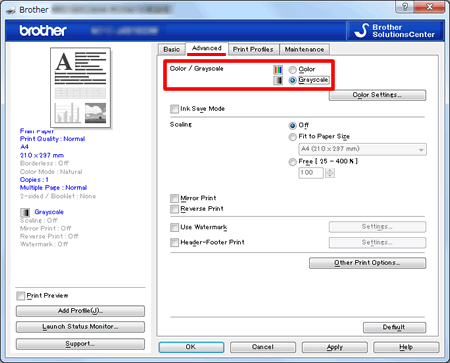
-
Kliknij przycisk Zastosuj -> OK.
-
Usuń wszystkie pozostałe zadania z kolejki drukowania komputera. (Kliknij tutaj, aby zobaczyć, jak usunąć zadania drukowania z kolejki drukowania komputera).
-
Naciśnij przycisk
 (Anuluj) na urządzeniu Brother, aby anulować wszystkie oczekujące zadania.
(Anuluj) na urządzeniu Brother, aby anulować wszystkie oczekujące zadania.
- Teraz możesz używać urządzenia jako drukarki czarno-białej.
-
Otwórz okno dialogowe Drukuj . (kliknij tutaj, aby zobaczyć szczegóły dotyczące otwierania okna dialogowego Drukuj ).
-
W oknie dialogowym Drukuj wybierz opcję Ustawienia drukowania .
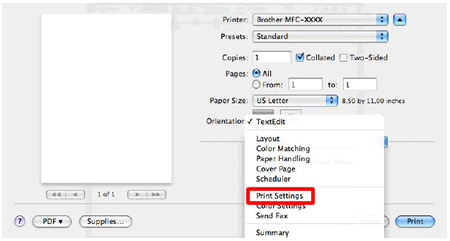
-
Wybierz zwykły papier w polu Typ nośnika.
Upewnij się, że opcja papier o wolnym wysuszeniu nie jest zaznaczona.
-
Wybierz skalę szarości w opcji Kolor/skala szarości.
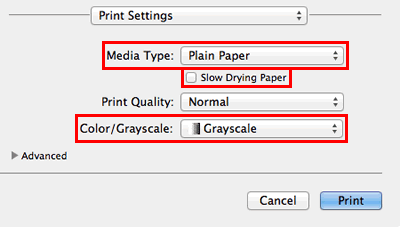
- Kliknij przycisk Drukuj , aby rozpocząć zadanie drukowania.
Po wymianie kasety z atramentem należy powrócić do ustawień sterownika drukarki i kliknąć przycisk opcji, aby wybrać opcję Kolor lub Kolor.
Poniższy element może spowodować wyświetlenie komunikatu „nie można wydrukować” , ale można go usunąć.
W przypadku próby drukowania z komputera bez zmiany sterownika drukarki zostanie wyświetlony komunikat „nie można wydrukować” . Aby powrócić do trybu czarno-białego, naciśnij przycisk  (Anuluj) na urządzeniu, aby anulować zadanie drukowania.
(Anuluj) na urządzeniu, aby anulować zadanie drukowania.
-
Jeśli pojemnik z kolorowym atramentem jest pusty, urządzenie nie może wykonać kopii kolorowej. Po naciśnięciu przycisku Color (Color) Start (kolorowy)urządzenie Brother drukuje w czerni i bieli.
- Jako typ papieru można wybrać tylko zwykły papier . Wszystkie inne rodzaje papieru nie pozwalają urządzeniu na wykonanie kopii.
Faksowanie (tylko użytkownicy MFC):
-
Jeśli urządzenie wysyła faks kolorowy, urządzenie wyświetli monit o wysłanie dokumentu w trybie czarno-białym.
- Jako typ papieru można wybrać tylko dwa rodzaje papieru: Zwykły papier i papier do drukarek Inkjet. Wszystkie inne rodzaje papieru nie pozwalają urządzeniu na wydrukowanie faksu. Zostanie on zapisany w pamięci.
